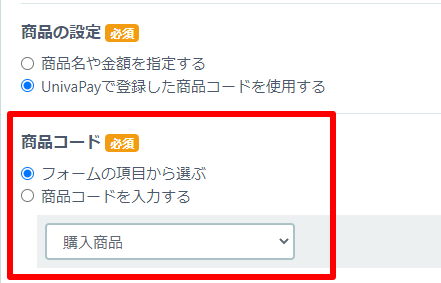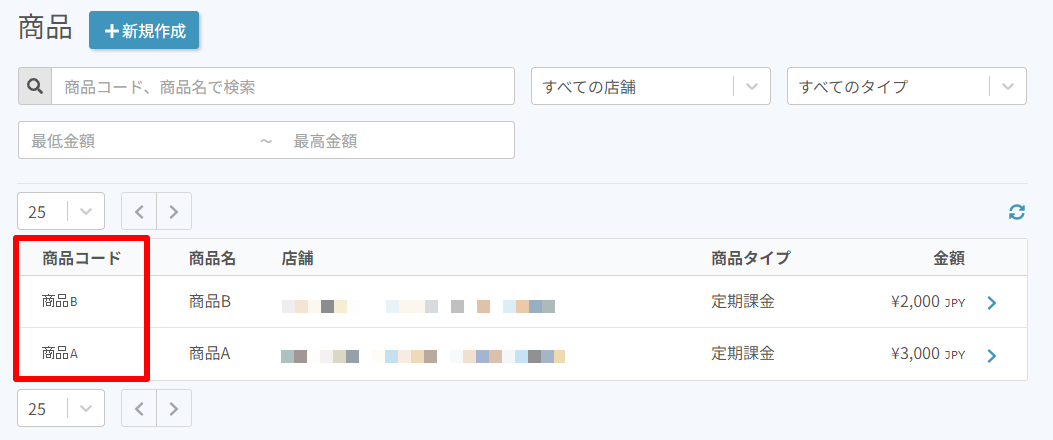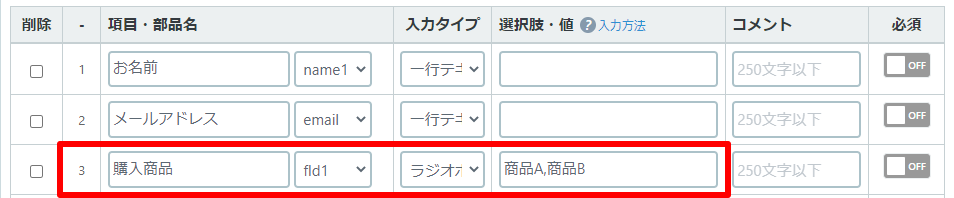UnivaPay管理画面で作成した商品コードを使用することで、定期課金を行うことができます。
UnivaPay管理画面の設定
(1)【商品】> [![]() ] をクリック
] をクリック
UnivaPay管理画面にログインし【商品】> [![]() ] をクリックしてください。
] をクリックしてください。
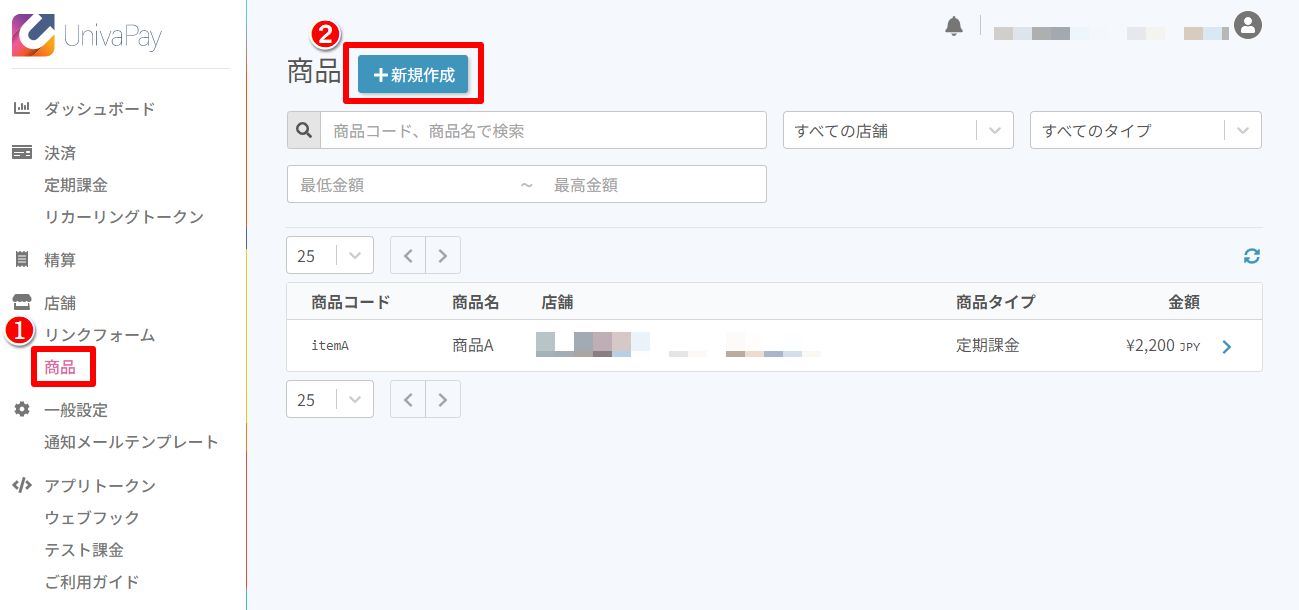
(2)商品の情報を設定する
商品情報を設定し[![]() ] をクリックしてください。
] をクリックしてください。
商品コードをオートビズの設定で使用します。
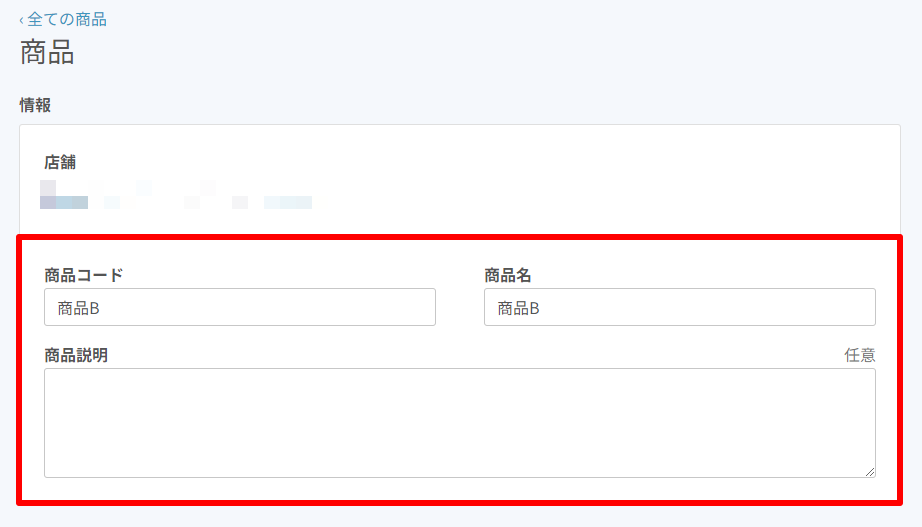
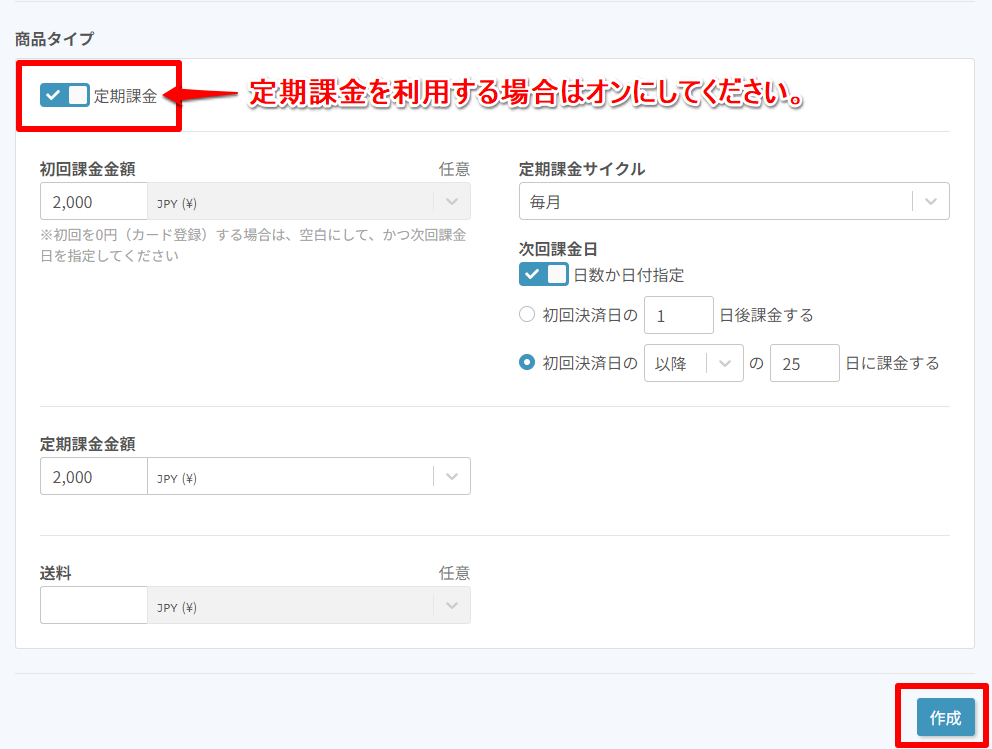
オートビズ管理画面の設定
「商品の設定」をUnivaPayで登録した商品コードを使用するを選択して、商品コードを入力して登録してください。
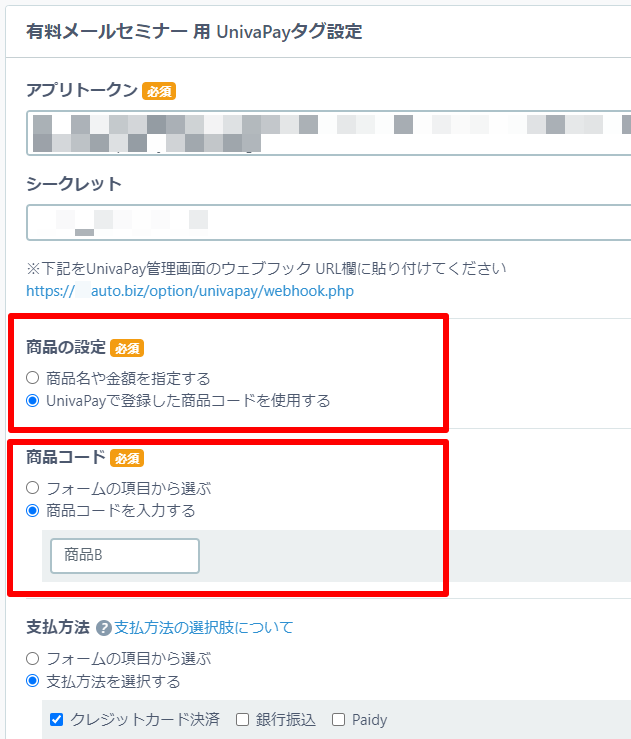
定期課金の場合はクレジットカード決済のみ対応しています。
「フォームの項目から選ぶ」の使用例
「フォームの項目から選ぶ」を使用すると、一つの登録フォームで複数の商品コードを使うことができます。
(1)登録フォームに商品コードを設定する
入力タイプ
複数選択できないようにラジオボタンまたはプルダウンを選んでください。
選択肢・値:選択肢を半角カンマ(,)で区切ってください。
商品A、商品Bをまとめて購入できるようにしたい場合は商品A、商品Bを
まとめて購入する商品コードをUnivaPayで作成して設定してください。
(2)「フォームの項目から選ぶ」をチェックし設定した項目を選択する